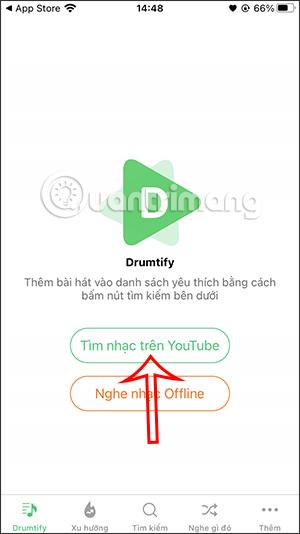Drumtify-applikationen er en YouTube-musikapplikation , når iPhone-skærmen er slukket , understøtter PiP-tilstand og offline musiklytning ved at uploade musik fra din computer til applikationen. Applikationen giver brugerne et musikrum med mange emner og mange andre nyttige funktioner til at lytte til musik og se YouTube-videoer. Artiklen nedenfor vil guide dig, hvordan du bruger Drumtify-applikationen.
Instruktioner til brug af Drumtify-applikationen
Trin 1:
Du downloader Drumtify-applikationen til iPhone/iPad ved at følge nedenstående link.
Trin 2:
På Drumtify-applikationsgrænsefladen vil du se en grænseflade med 2 muligheder som vist, klik på Find musik på YouTube .

Trin 3:
Viser applikationens hovedgrænseflade med musik- og videogenreindstillinger på applikationen, så du kan søge efter dine præferencer.


Nedenfor er YouTube-videovisningsgrænsefladen på Drumtify-applikationen.

Trin 4:
I denne YouTube-videovisningsgrænseflade, når du klikker på PiP-ikonet , vil videoen skifte til et flydende vindue, så vi kan gøre andre ting, mens vi stadig ser videoindholdet.


Trin 5:
Når du ser YouTube-videoer på Drumtify, kan du slå billedvisningstilstand fra og kun lytte til musik ved at klikke på MP3-ikonet .

Når du klikker på urikonet , vil du vælge tidspunktet for automatisk at slukke for musikafspilning.

Trin 6:
Drumtify-applikationen understøtter lytning til YouTube-musik, når skærmen er slukket med den aktuelt afspillede sanggrænseflade vist som vist nedenfor.

Trin 7:
Derudover har Drumtify-applikationen også en offline-musiklyttefunktion , der tilføjer musik fra din computer til Drumtify, så du kan lytte til musik uden internetforbindelse.
På applikationsgrænsefladen skal du klikke på Tilføj og derefter vælge Tilføj offline musik .

Trin 8:
Nu vil vi se instruktioner til at tilføje musik fra din computer til Drumtify. Du får adgang til den samme adresse som i Drumtify-grænsefladen på din computer og skal være forbundet til det samme netværk .

Computeren vil vise grænsefladen som vist. Klik på knappen Upload filer for at uploade musik fra din computer.

Alle sange vil straks blive uploadet til Drumtify-applikationen. Under processen med at overføre musik skal du passe på ikke at slukke for skærmen på Drumtify-applikationen.

Trin 9:
Når du har overført musikken, skal du gå til Lyt til offlinemusik , og du vil se sangene tilføjet fra din computer.